Loading ...
Loading ...
Loading ...
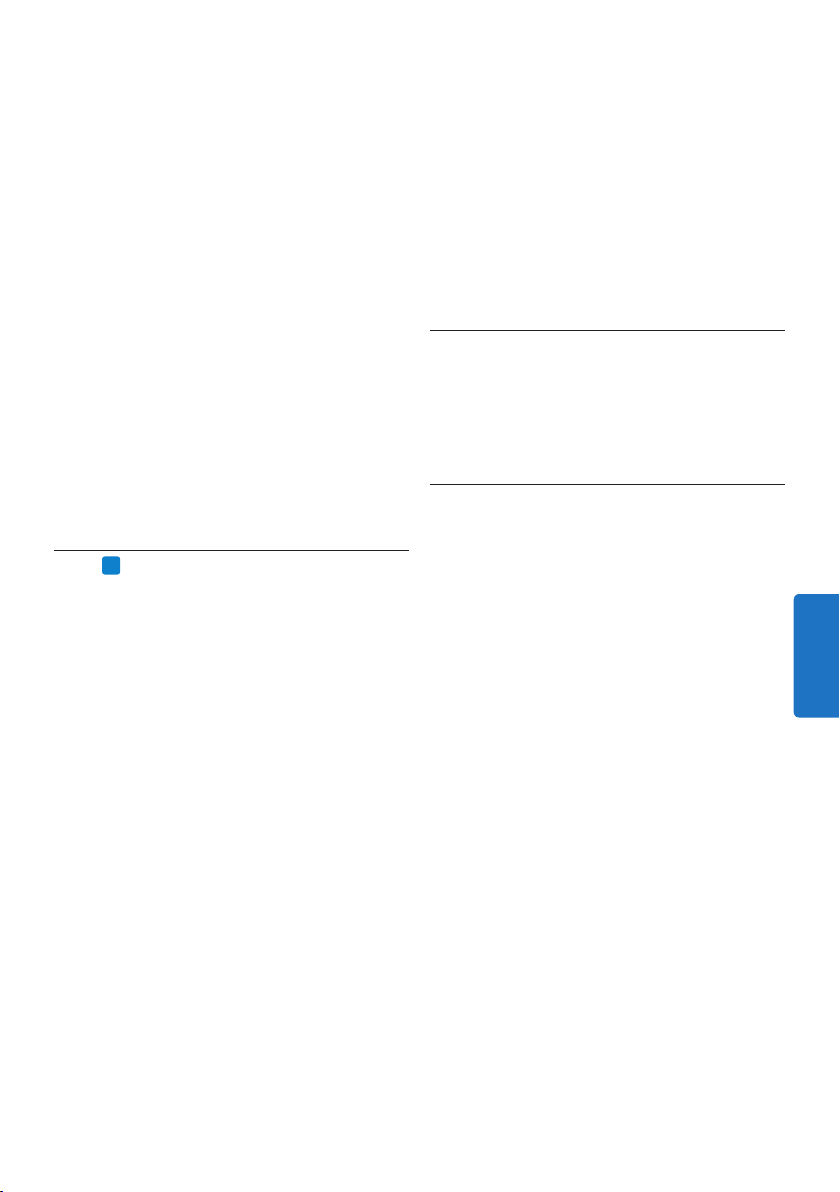
109Manuale di istruzioni
• Se si eliminano parti del testo trascritto, le
parti audio collegate rimarranno nel file audio.
• I file di dettatura con lo stato Transcription
finished (Trascrizione terminata) possono
essere aperti solo per la riproduzione. Non è
possibile apportare modifiche o correzioni.
• Per apportare correzioni nel documento
trascritto nella finestra di correzione,
non è necessaria l’installazione di Dragon
NaturallySpeaking.
5.6 Invio di file di dettato per e-mail o a
un server FTP
SpeechExec permette di inviare file di dettato
direttamente al trascrittore a od altro destinata-
rio per e-mail oppure caricandoli su server FTP.
5.6.1 Impostazione di un profilo e-mail
D Nota
Se non viene impostato un profilo diverso, le
e-mail vengono inviate tramite l’applicazione
preimpostata del PC (ad es. Microsoft Outlook).
Per trasferire i file di dettato direttamente trami-
te SpeechExec senza usare l’applicazione di preim-
postazione del PC impostare un profilo e-mail:
1 Fare clic su Settings > General settings sulla
barra dei menù per aprire il menù delle
impostazioni e selezionare Delivery > Email
dalla lista sulla parte sinistra.
2 Deselezionare l’opzione Use your default
emailing program to send dictations
(QuickSend).
3 Fare clic sul pulsante Add… per aggiungere
un nuovo profilo. Selezionare un tipo di
profilo, inserire un nome profilo e fare clic
sul pulsante
OK. Viene visualizzata la finestra
delle impostazioni per il profilo selezionato.
4 Inserire le impostazioni per il profilo
selezionato e fare clic sul pulsante
OK.
cartella Finished dictations (Dettati finiti) e
lo stato è impostato su Correction pending
(Correzione in sospeso). Un documento di testo
(.rtf) contenente il testo trascritto viene allegato
al file di dettatura.
C Importante
• Per utilizzare il riconoscimento vocale
oine, il nome del profilo utente in Dragon
NaturallySpeaking deve essere identico
al nome autore SpeechExec e al nome
autore utilizzato per le registrazioni su un
registratore di dettatura portatile.
• Il riconoscimento vocale non è supportato
per i file di dettatura con i seguenti formati di
registrazione:
• File .wav con velocità di campionamento
inferiore a 11 kHz.
• File .dss registrati in formato Long Play o
Long Play mobile.
5.5.4
PRO
Riproduzione e correzione delle
registrazioni trascritte
1 Fare doppio clic sul file di dettatura nella
lista lavori.
Il file di dettatura si apre nella finestra di
correzione.
2 Utilizzare i pulsanti sulla barra degli
strumenti della finestra di correzione, su
SpeechMike o Pocket Memo per riavvolgere,
avanzare e avviare la riproduzione. Per
ulteriori informazioni, fare riferimento a 4.3
Riproduzione di un file registrato a pagina 101.
Nel documento di testo è stato inserito un
segnalibro per ogni segmento del file audio con
ora, posizione e lunghezza rilevanti. Il testo
trascritto viene evidenziato simultaneamente
durante la riproduzione, l’avanzamento e il
riavvolgimento.
D Nota
• Se si apportano troppe modifiche o correzioni
al testo trascritto oppure si modifica l’intero
flusso del documento, l’evidenziazione
potrebbe non funzionare correttamente.
ITALIANO
Loading ...
Loading ...
Loading ...